Excel, kullanıcıların veri analizini daha kolay yapabilmesi için satır ve sütunları dondurma özelliği sunar. Bu özellik sayesinde, büyük veri setlerinde başlıkları kaydırmadan görüntüleyebilir ve verilerle daha verimli çalışabilirsiniz. Peki, Excel satır ve sütunları dondurma nasıl yapılır? İşte detaylar!
Excel’de Satır veya Sütunları Dondurma Adımları
- Excel programını açın.
- “Görünüm” sekmesine tıklayın.
- Bölmeleri Dondur seçeneğini seçin.
- “Üst Satırı Dondur” veya “İlk Sütunu Dondur” seçeneklerinden birine tıklayın.
- Seçtiğiniz satır veya sütun artık dondurulmuş olacaktır.
Dondurma İşlemleri ile İlgili Önemli Noktalar
- Çalışma sayfasında sadece en üstteki satır ve soldaki sütun dondurulabilir. Orta kısımda yer alan satır ve sütunlar dondurulamaz.
- Eğer hücre düzenleme modundaysanız (bir hücreye veri giriyorsanız), Bölmeleri Dondur komutu kullanılamaz. Hücre düzenleme modunu iptal etmek için ESC veya Enter tuşlarına basabilirsiniz.
- Kullanıcılar, yalnızca üst satırı ve sol sütunu dondurabilir. Birden fazla sütun ve satırı aynı anda dondurmak da mümkündür.
Tek Satır Dondurma
- Görünüm sekmesine gidin ve Üst Satırı Dondur seçeneğine tıklayın.
Tek Sütun Dondurma
- Görünüm sekmesinden İlk Sütunu Dondur seçeneğini seçin.
Birden Fazla Sütun Dondurma
- Dondurulacak sütunun sağındaki sütunu seçin ve Görünüm sekmesinden Bölmeleri Dondur seçeneğine tıklayın.
Birden Fazla Satır Dondurma
- Dondurmak istediğiniz son satırın altındaki satırı seçin. Ardından Görünüm sekmesinden Bölmeleri Dondur seçeneğini tıklayın.
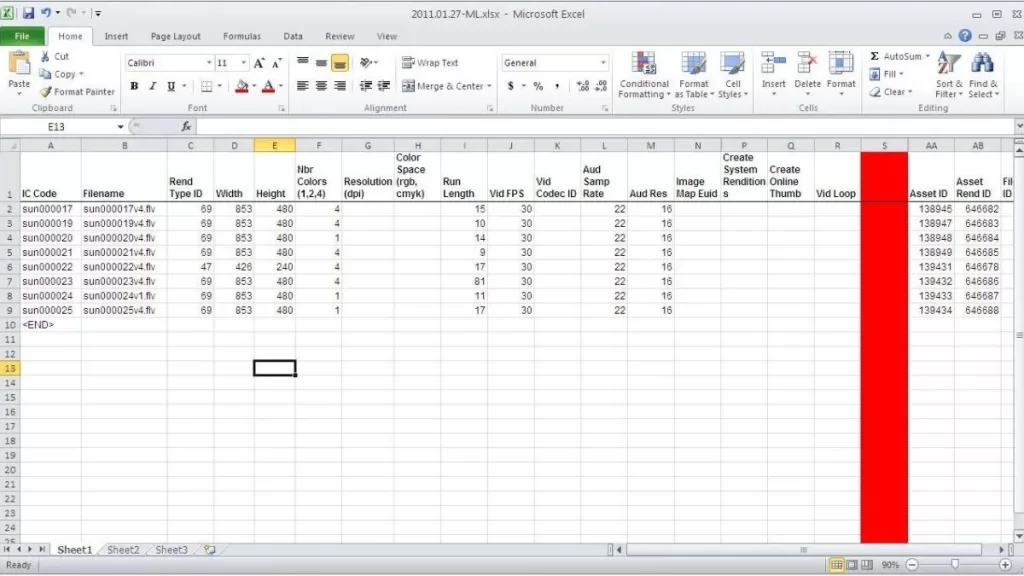
Excel’de Bölmeleri Dondurma Nasıl Yapılır?
- Görünüm menüsüne girin.
- Bölmeleri Dondur kategorisini seçin.
- Bölmeleri Dondur seçeneğini seçin.
Bölmeler dondurulduktan sonra, çalışma sayfası kaydırıldığında belirli sütun ve satırların görünür kalması sağlanır. Bu, veri analizini daha düzenli ve verimli hale getirir.
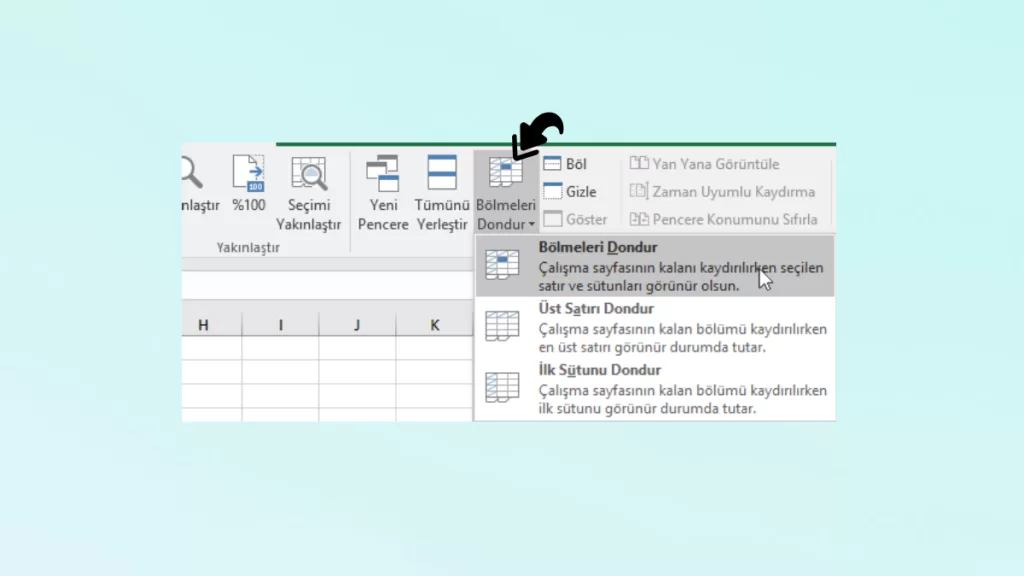
İlginizi çekebilir: Excel hücre birleştirme nasıl yapılır?
Excel’de satır ve sütunları dondurma, verilerle çalışırken oldukça faydalı bir özelliktir. Yukarıdaki adımları takip ederek bu işlemi kolaylıkla gerçekleştirebilirsiniz. Excel ile veri yönetiminizi geliştirmek için bu yöntemi mutlaka deneyin!


